
Jos asiakirjan luomasi asiakirja sisältää yhtälöt, voit suunnitella numeron tai merkitsemisen. Sekä standardi että ei-standardi muotoilu näytämme, kuinka lisätä numeroita ja tarroja Microsoft Wordin yhtälöille.
Numeroyhtälöt Microsoft Wordissa
Olipa aiot Käytä luvut Tai ei, numerot antavat sinun viitata yhtälöihisi. Ja sinulla voi olla vaatimus käyttää tavallista numerointia asiakirjan yhtälöille. Lähteiden mukaan, mukaan lukien Purdue Online Writing Lab (pöllö) , standardi on arabialaiset numerot suluissa ja oikealla.
Voit saavuttaa kaiken tämän käyttämällä Microsoft Wordissa muutamia tweaks -ominaisuutta. Avaa asiakirja ja valitse ensimmäinen yhtälö. Valitse Referenssit-välilehdellä "Aseta kuvateksti" nauhan kuvatosiosta.

Vaikka sana tarjoaa ominaisuuden merkintäyhtälöille tässä, vain numeroita ne suluissa tässä tapauksessa. Tämä tarkoittaa Uuden etiketin luominen . Napsauta "Uusi etiketti".
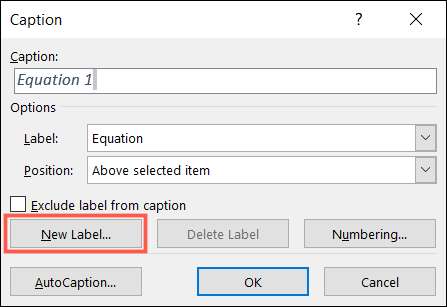
Kirjoita uudessa etiketti-ikkunassa vasen sulkeasi ja paina "OK".
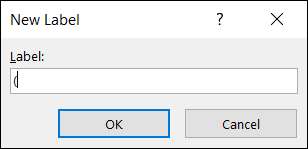
Jos haluat valita toisen numeron muodon, valitse "Numerointi", valitse, mitä haluat käyttää ja napsauta "OK".
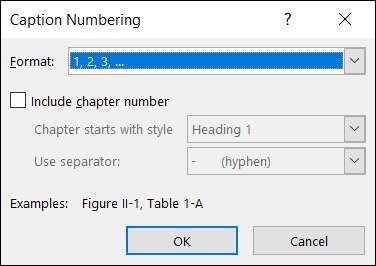
Näet aloitussuhteet ensimmäisellä numerolla valitsemasi muotoilun mukaan. Kirjoita tila ja sitten sulkeminen sulkeilla. Valinnaisesti valitse kuvatekstin sijainti ja napsauta "OK".
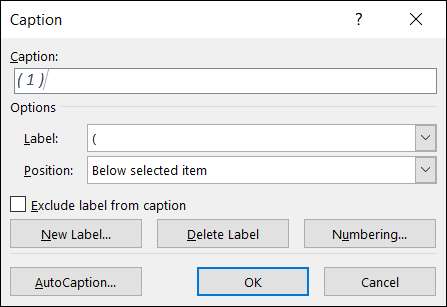
Nyt kun sinulla on yhtälönumero, valitse se ja siirry Home-välilehteen. Napsauta "Kohdista oikea" nauhan kappaleen osassa.
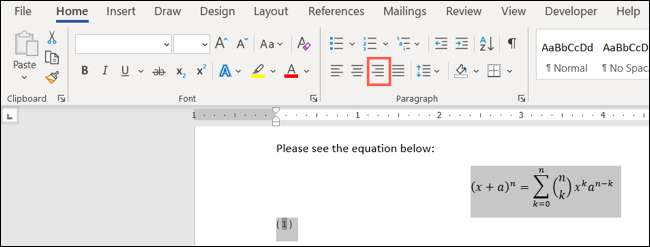
Tämä scoots numeron kuvateksti oikealle, jos se kuuluu.

Jos haluat poistaa oletuksena kursiivilla tekstityspalkista, valitse se, siirry Home -välilehteä ja poista ”Kursiivi” Kirjasin osassa nauha.
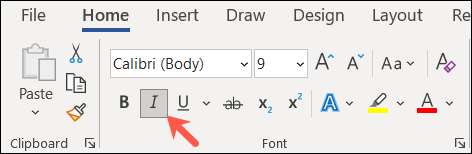
Voit seurata samaa prosessia lisätä numeroita jäljellä oleviin yhtälöihisi. Sinulla on jo uusi etiketti, joten klikkaa "Aseta kuvateksti" nauhasta. Sekvenssinä numero asetetaan automaattisesti sulkeutumiseen. Kirjoita vain tila ja sulkeminen sulkeista ja napsauta "OK".
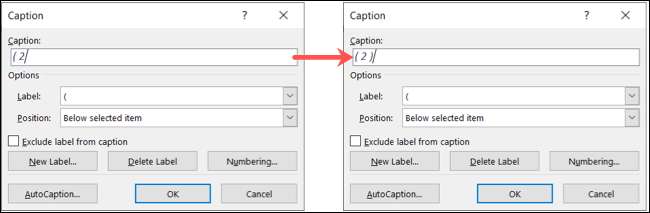
Sitten oikea kohtaa seuraava kuvateksti asiakirjaan ja olet asettanut!
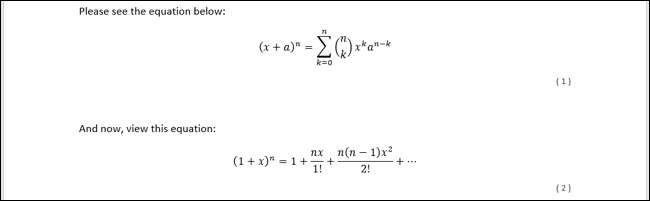
Tarran yhtälöt Microsoft Wordissa
Jos yhtälöidesi luomasi asiakirja on henkilökohtaiseen käyttöön tai ei tarvitse noudattaa vakiomuotoa, voit kuvata yhtälöt tarroilla, jos haluat.
Avaa asiakirja ja valitse ensimmäinen yhtälö. Valitse Referenssit-välilehdellä "Aseta kuvateksti" nauhan kuvatosiosta.

Valitse Caption ponnahdusikkunassa "Yhtälö" etiketin vieressä. Tämä asettaa sekä sanan että numeron kuvateksti. Valinnaisesti valitse kuvatekstin sijainti ja napsauta "OK", jos haluat käyttää otsikkoa.
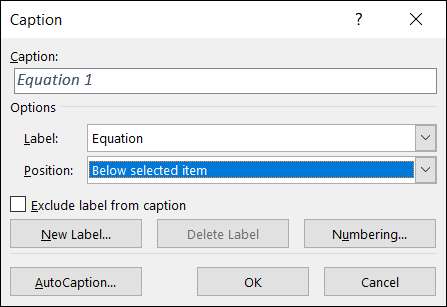
Jälleen voit säätää tekstin kuvatekstin tai tasata sen sivulle käyttämällä fontin ja kohta osiot Koti-välilehden.

Lisää kaikki myöhemmät yhtälökortit, joita tarvitset samalla tavalla, ja näet jokaisen numeron peräkkäin merkinnän vieressä.
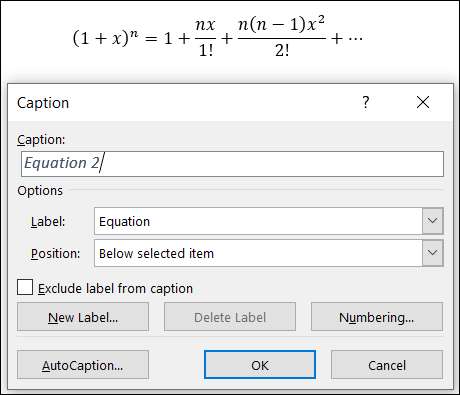
Jos tarvitset apua yhtälöitäsi kirjoittamiseen, katso miten voit käyttää sitä Musteen yhtälön ominaisuus .







